更新时间:2023-11-10
很多手机在充电时都会有充电的圆圈动画,但是苹果13充电不显示圆圈,这其实是因为苹果13的充电圆圈是需要手动开启并设置的,而且我们需要使用相关的充电动画软件才可以,下面就一起来看看吧。
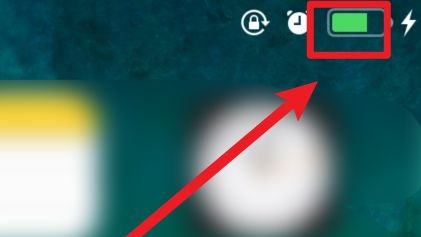
【苹果13充电相关问题汇总】【电池容量】
1、首先,进入手机中的“快捷指令”应用。
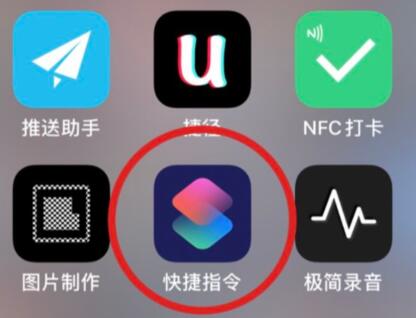
2、接着点击下方的“自动化”选项。
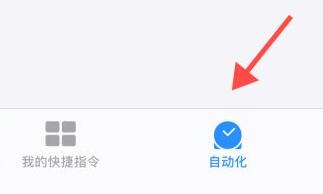
3、打开后,点击右上角的“+”号。
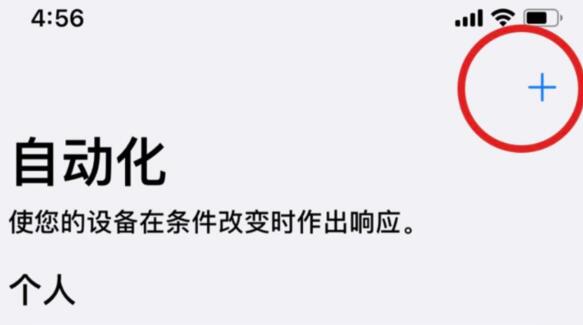
4、再选择“创建个人自动化”
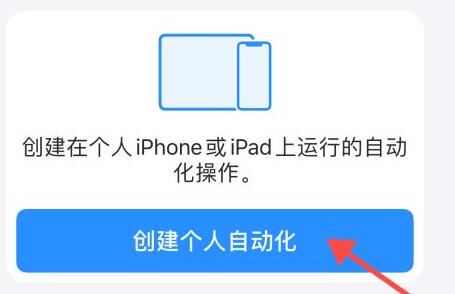
5、然后再其中找到“充电器”,勾选“已连接”
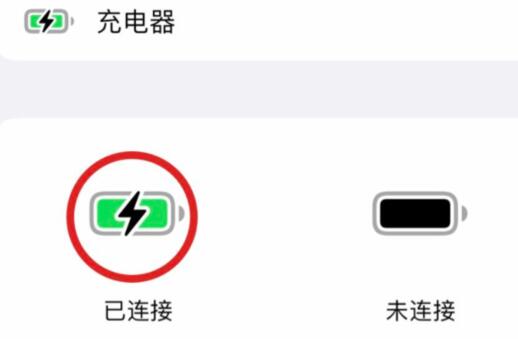
6、创建完成后点击“添加操作”,选择“APP”
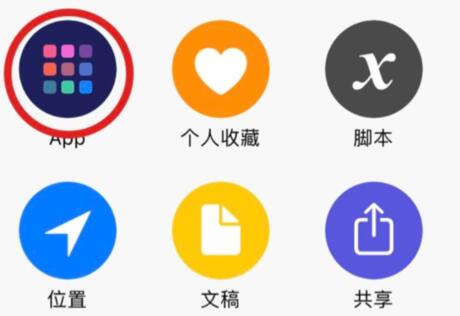
7、在app中找到“充电动画”app。(如果没有就手动下载一个)
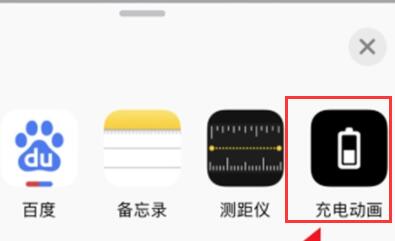
8、接着将执行选项下的“运行前询问”关闭。
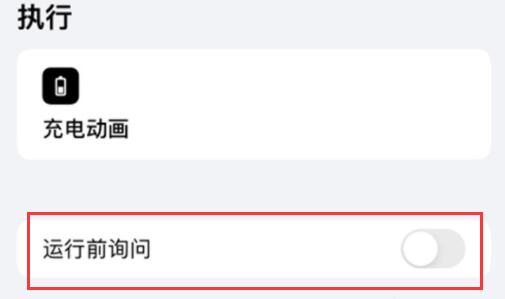
9、设置完成后,就可以在充电时显示充电圆圈了。

相关文章:苹果13pro价格 |苹果13pro参数配置
以上就是苹果13充电不显示圆圈解决方法了,充电动画app中还有很多其他的充电动画可以使用,感兴趣的朋友快去试试看吧。想知道更多相关教程还可以收藏熊猫侠。
最新文章
发表评论